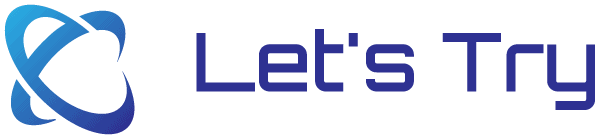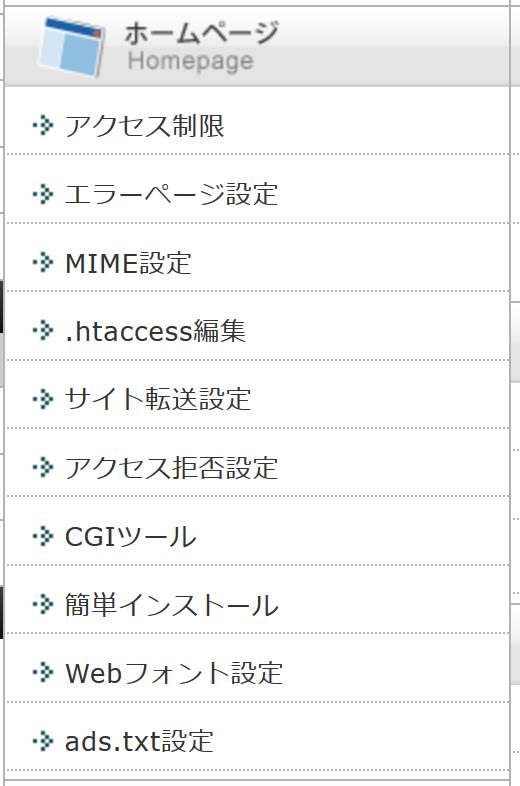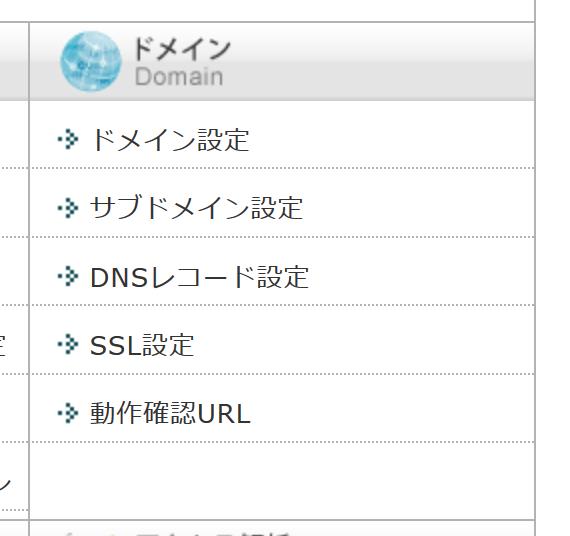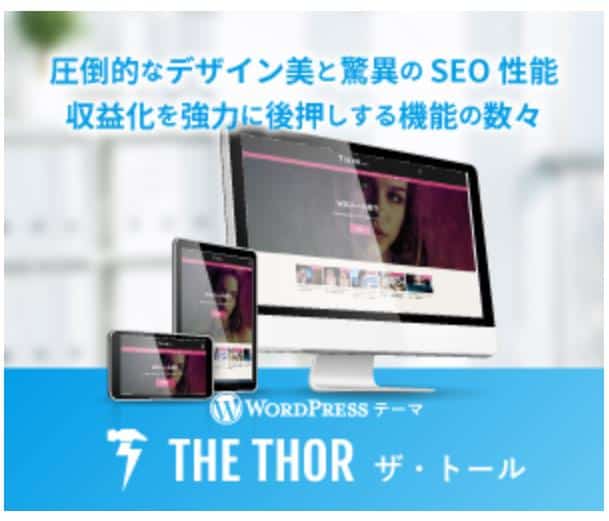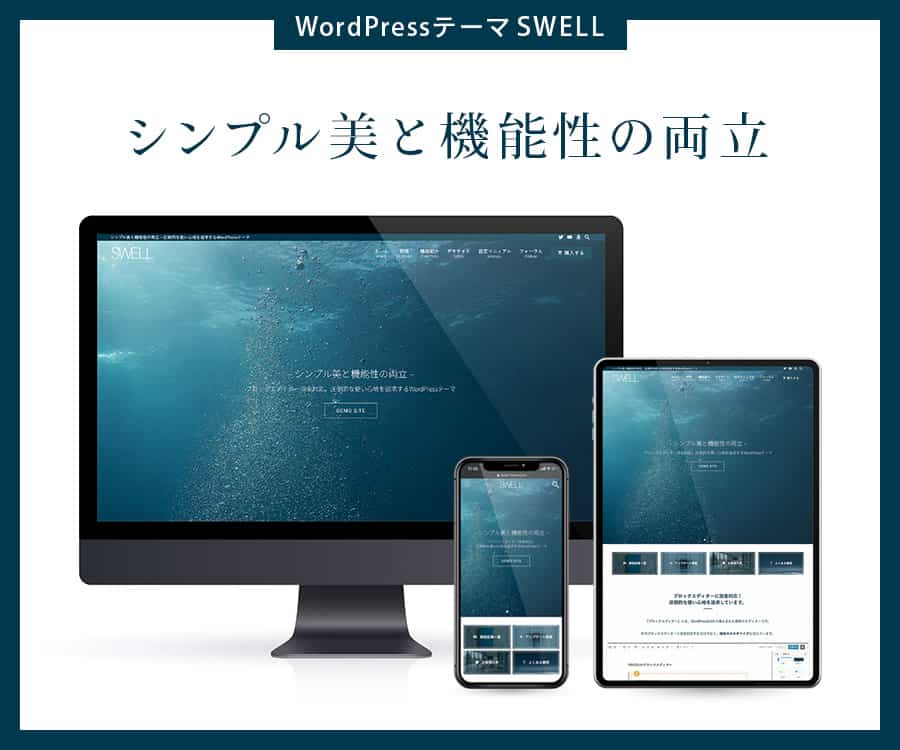目次
SSLサーバー証明書更新未完了のお知らせ
運用しているサイトのひとつについて、こんなタイトルのメールがレンタルサーバーから届きました。
レンタルサーバーが提供している『無料独自SSL』を利用しているのですが、文字通り更新出来なかったということです。
更新失敗の原因は
利用しているレンタルサーバーはエックスサーバー![]() です。
です。
送られてきたメールには、次の更新のタイミングの他に『繰り返し更新が失敗する場合』について書かれていましたが、心当たりがありません。
ということで、メールに書かれていたリンク先を見てみました。
あわせて読みたい
̵???ȼ?SSL???? | ??륵???С??ʤ饨?å????????С?
??륵???С??֥??å????????С??פΤ????ѥޥ˥奢???̵????̵???¤????Ѳ?ǽ???ȼ?SSL??̵???ȼ?SSL?פ???????˴ؤ??뤴????Ǥ???
このページの中に『自動更新が繰り返し失敗してしまう原因と対処方法』があります。
- 設定ドメインのネームサーバーもしくはDNSレコードがエックスサーバーを参照していない
- 設定ドメインに対して、アクセス制限やリダイレクト設定が設定されている
件のサイトは2が該当していました。
趣味のサークルのサイトで、仲間内だけに見せたい部分にアクセス制限をかけていました。
手順
アクセス制限を解除する
手順
手動でSSLサーバー証明書を更新する